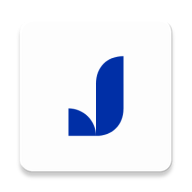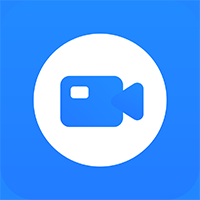win7系统怎么设置个性化鼠标指针 win7系统设置个性化鼠标指针方法介绍
作者:佚名 来源:xp下载站 时间:2024-07-29 16:04
电脑是日常都会使用的,电脑使用的时候鼠标和键盘是必须的,鼠标日常移动的光标是一个白色的,有一些用户看到了别人使用的鼠标光标形状可以改变,就想知道win7系统怎么设置个性化鼠标指针,那要怎么设置呢?下面小编就带给大家win7系统设置个性化鼠标指针方法介绍。
win7系统设置个性化鼠标指针方法介绍
设置方法:
1、鼠标右击电脑桌面,选择“个性化”。
2、在“个性化设置窗口”中鼠标点击左侧栏的“更改鼠标指针”。
3、在鼠标属性的自定义中,选中“正常选择”,然后点击“浏览”,选择对应图标,依次类推双击“帮助选择”选择对应图标,不想修改的图标可以不选择。
4、修改所有的指针状态成功后,用户需点击“另存为”按钮以另存为本次修改,下次可以直接使用,无需重新设置。
5、用户可以选择取消“允许主题更改鼠标指针”的勾选,这样在更换主题时将不会修改鼠标指针样式。
以上就是关于Win7旗舰版设置个性化鼠标指针方法了,系统之家还有更多关于Win7系统的介绍噢~